Kuigi palju tähelepanu pööratakse iOS 16 ja iPadOS 16 operatsioonisüsteemiga iPhone'ile ja iPadile, võisite arvata, et Mac on unustatud. Kuid see lihtsalt pole nii, sest Apple jõudis isegi nii kaugele, et tutvustas oma uut M2 räni, mis toidab 2022. aasta MacBook Airi ja 13-tollist MacBook Prot.
- MacBook Air 2022: mida peate teadma
- Mis on uut macOS Venturas
- WWDC 2022 5 suurimat teadet
- Mis on uut iPadOS 16-s
- Apple'i ohutuskontrolli funktsioon aitab kuritarvitamise ohvreid kaitsta
Tarkvara seisukohalt on macOS Ventura eesmärk pakkuda platvormile väga vajalikke elukvaliteedi täiustusi. Apple toob kuumuse ka mõne uue funktsiooniga, mida me ei oodanud. Täna tutvustame teile MacOS Ventura allalaadimise ja installimise samme.
Sisu
-
Mis on uut macOS Venturas
- Lavajuht
- Prožektorite valguses
- Seal on rohkem
- MacOS Ventura ühilduvus
-
Kuidas installida macOS Ventura
- Ärge unustage oma andmeid varundada
- Installige macOS Ventura
Mis on uut macOS Venturas
Lavajuht
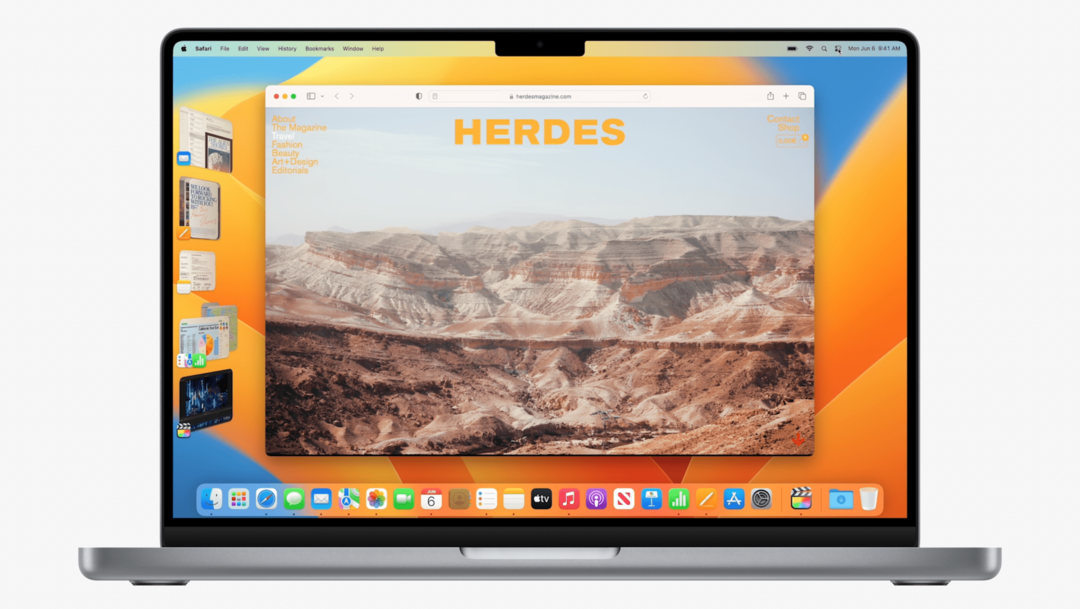
MacOS Ventura ja Stage Manageriga kuvatakse kõik teie hiljuti avatud rakendused küljel ja üks rakendus on keskendunud ekraani keskele. Sealt saate nende asendamiseks puudutada erinevaid rakendusi või luua rakenduste virnad, et luua "oma ideaalne tööruum". Neid erinevaid aknaid saab ümber korraldada ja nende suurust muuta, mis teeb mitme ülesande täitmise lihtsaks ja valutuks.
Prožektorite valguses
Spotlight pakub nüüd täiustatud pildiotsingut, pakkudes tulemusi otse Spotlightist, isegi veebiotsingu tulemusi. Reaalajas teksti integreerimine tähendab, et saate otsida pilti selle sees oleva teksti põhjal, ilma et peaksite avama teist rakendust. Seda on ka veidi ümber kujundatud, pakkudes "rikkamaid otsingutulemusi" ja võimalust failide eelvaate kuvamiseks lihtsalt tühikuklahvi vajutades (kiirvaade).
MacOS Ventura, iOS 16 ja iPadOS 16 rakendus Mail pakub otsingu jaoks väga vajalikku täiustust. Nüüd, niipea kui hakkate sisestama, hakkab Otsing potentsiaalseid tulemusi ja soovitusi pakkuma. See laieneb kirja- ja õigekirjavigadeni, kuna see parandab kirjavea teie eest või annab tulemusi, mis on kõige lähedasemad sellele, mida teie arvates mõtlesite.
Seal on rohkem
Me ei käsitle kõiki üksikasju, mida macOS Ventura pakub, kuid ütlematagi selge, et neid on palju. Alates võimalusest kasutada oma iPhone'i algselt veebikaamerana kuni lõpuks sisseehitatud rakenduse Kellani. macOS Ventura toob teie üldise kasutuskogemuse täiustamiseks palju uusi funktsioone.
MacOS Ventura ühilduvus
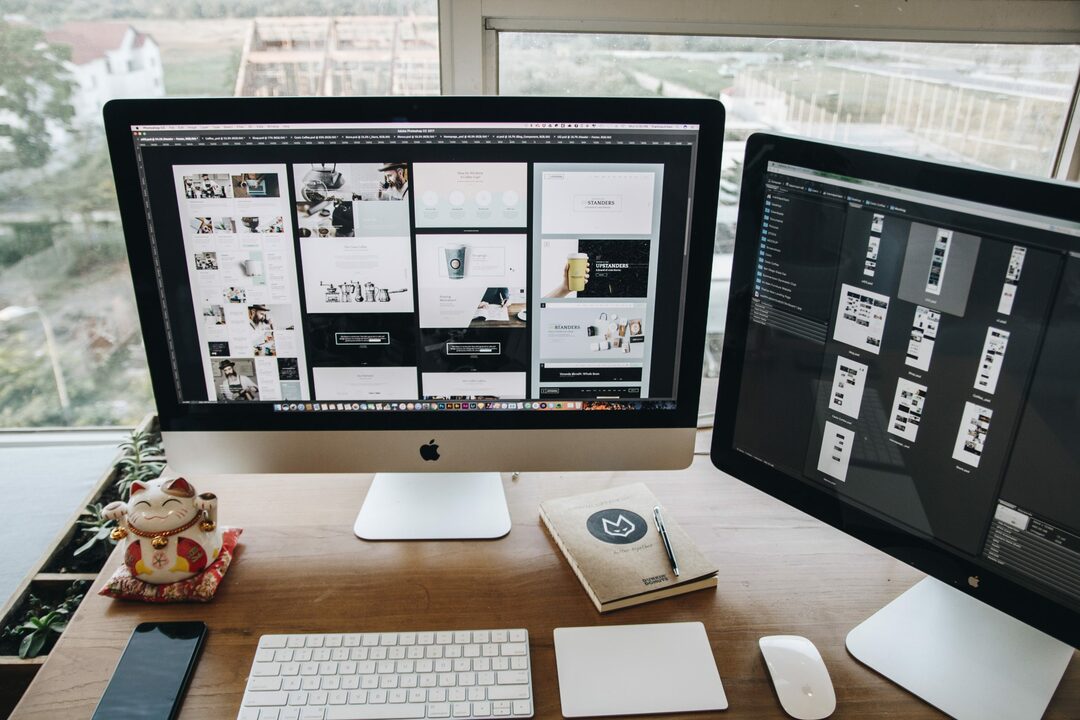
Suurim küsimus uue tarkvaraversiooni väljakuulutamisel on, millised seadmed ühilduvad. Apple on tuntud selle poolest, et pakub tarkvaravärskendusi juba ammu pärast eeldatavat pensionile jäämise kuupäeva. Ja see levib iPhone'is, iPadis, Apple Watchis ja loomulikult Macis. Siin on loend Maci arvutitest, kuhu saate macOS Ventura installida:
- iMac: 2017 ja uuemad
- iMac Pro: 2017
- MacBook Air: 2018 ja uuemad
- MacBook Pro: 2017 ja uuemad
- Mac Pro: 2019 ja uuemad
- Mac Mini: 2018 ja uuemad
- MacBook: 2017 ja uuemad
Mis puudutab Maci seadmeid, mis ei saa macOS Venturat käitada, siis loendis on armastatud 2015. aasta MacBook Pro ja palju muud.
- iMac: 2015
- MacBook Air: 2015/2017
- MacBook Pro: 2015/2016
- Mac mini: 2014
- Mac Pro: 2013
- MacBook: 2016
Kui teil on mõni neist vanematest Macidest, mida ei toetata, võib olla aeg kaaluda versiooniuuendust enne lõplikku väljalaset.
Kuidas installida macOS Ventura

Ärge unustage oma andmeid varundada
Kui teil on Mac, mida Apple toetab koos macOS Venturaga, peaksite kõige esimese sammuna veenduma, et kõik on varundatud. Ilmselgelt saate seda teha mitmel erineval viisil, sealhulgas iCloud Drive'i või kolmanda osapoole pilvesalvestusvõimaluse kasutamine.
Kuigi need on suurepärased ja kasulikud valikud, soovitame kindlasti veel midagi varundada. See võib olla asjade varundamine välisele kõvakettale või Apple'i Time Machine'i kasutamine, et kõike varundada. Kuid see on siiski oluline juhuks, kui pärast macOS Ventura versiooniuuenduse lõpuleviimist jäävad failid puudu.
Installige macOS Ventura
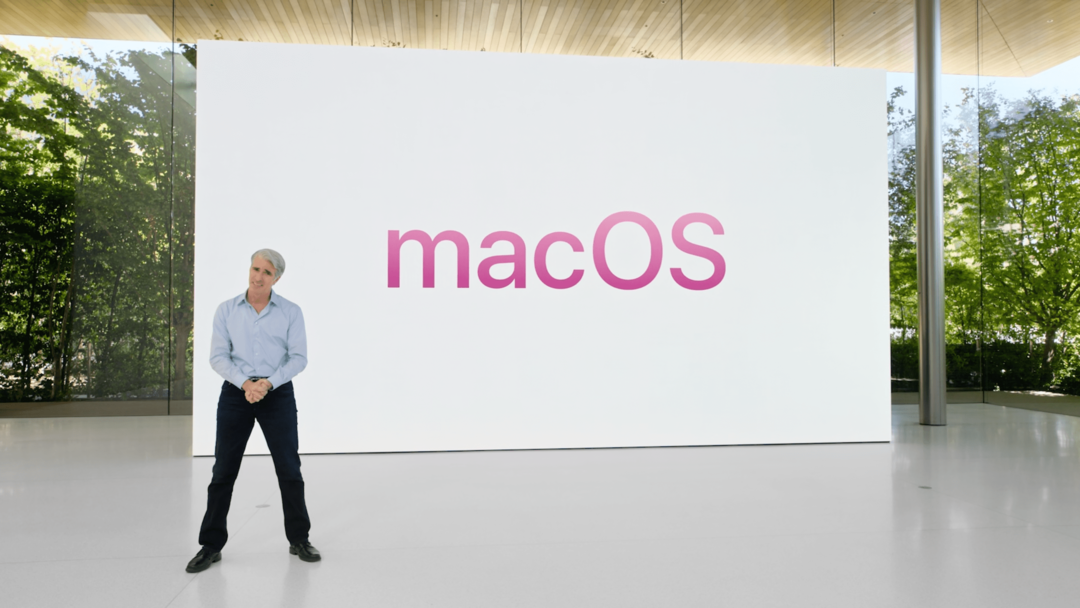
Eeldusel, et teil on ühilduv Mac ja olete juba varundanud kõik oma olulised failid, on peaaegu aeg hüpata. MacOS Ventura allalaadimiseks ja installimiseks on teil aga vaja Apple'i arendajakontot. Konto registreerimine on tasuta ja saate sisselogimiseks kasutada lihtsalt oma Apple ID-d.
MacOS Ventura allalaadimiseks ja installimiseks vajalikele failidele juurdepääsu saamiseks peate aga maksma 99 dollari suuruse arendajatasu. Selle eest tasub iga arendaja, olenemata sellest, millist platvormi proovite installida. Põhimõtteliselt annab Apple'i arendajaks registreerumine juurdepääsu ka iOS 16, iPadOS 16 ja watchOS 9 arendaja beetaversioonidele.
Siit saate teada, kuidas saate täna oma Maci installida macOS Ventura!
- Avatud Safari teie Macis.
- Navigeerige developer.apple.com/download.
- Logige sisse oma arendaja mandaatidega, tavaliselt oma Apple ID-ga.
- Kui küsitakse, sisestage 2FA kood ja vajutage nuppu Usalda nuppu, et seadet usaldada.
- Kui olete sisse loginud, klõpsake nuppu Allalaadimised nuppu vasakpoolsel külgribal.
- Kerige alla, kuni näete macOS 13 beeta.
- Klõpsake nuppu Installi profiil nuppu paremal küljel.
- Kui nuppu klõpsate, peaksite nägema faili nimega macOSDeveloperBetaAccessUtility.dmg allalaadimist alustada.
- Kui dmg-faili allalaadimine on lõppenud, topeltklõpsake seda selle avamiseks.
- Klõpsake nuppu Jätka.
- Nõustumiseks klõpsake märkeruutu Tingimused.
- Kui küsitakse, klõpsake nuppu Installige nuppu.
- Pärast installimise lõpetamist peaks automaatselt ilmuma rakendus Süsteemieelistused.
- Klõpsake Tarkvara värskendus.
- Klõpsake nuppu Uuenda nüüd nuppu.
- Kui olete lõpetanud, saate valida, kas soovite installida macOS Ventura partitsioonile. Kui jah, klõpsake nuppu Kuva kõik kettad nuppu, seejärel valige kõvaketas, millele soovite selle installida.
- Klõpsake nuppu Installige nuppu.
Kogu protsess võib võtta veidi aega ja macOS Ventura allalaadimine sõltub teie Interneti-ühendusest ja Apple'i serveritest. MacOS Venturat ei peaks alla laadima nii palju inimesi, kui oli pärast Keynote'i teadaannet, seega peaks see olema suhteliselt kiire protsess.
Laske oma Macil oma tööd teha, kui näete, et see taaskäivitub ja kuvab tühja ekraani Apple'i logo ja edenemisribaga. Veenduge, et teie Mac oleks kogu installimise ajaks vooluvõrku ühendatud. Kui teie Mac on viimast korda taaskäivitatud, saate sisse logida ja nautida macOS Ventura pakutavat.
Andrew on vabakutseline kirjanik, kes elab USA idarannikul.
Ta on aastate jooksul kirjutanud erinevatele saitidele, sealhulgas iMore, Android Central, Phandroid ja veel mõned. Nüüd veedab ta oma päevad ühes HVAC-ettevõttes töötades ja öösiti vabakutselise kirjanikuna töötades.